Како преименовати ОнеНоте бележницу
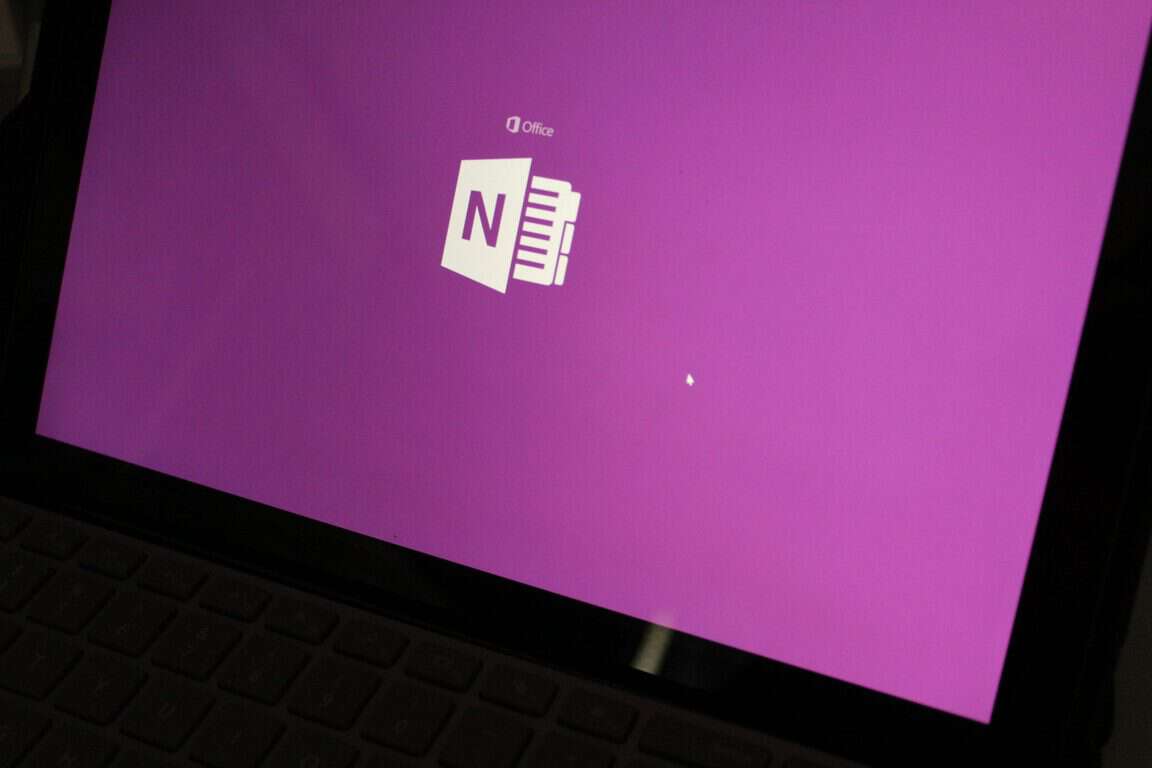
ОнеНоте олакшава прављење белешки и сређивање информација. Нажалост, управљање самим бележницама може брзо постати незграпно, због ограничености
Пријавите се на свој Мицрософт налог
Направите лепљиву белешку у оперативном систему Виндовс 10 помоћу апликације Стицки Нотес
Погледајте своје лепљиве белешке на хттпс://ввв.оненоте.цом/стицкинотес
Мицрософт је проширио своју популарну Виндовс 10 апликацију Стицки Нотес, додајући низ корисних нових функција. Последњих месеци, апликација је добила синхронизацију на више уређаја и неке почетне интеграције у друге Мицрософтове производе.
Као последица ових промена, сада можете да видите своје лепљиве белешке на вебу када нисте на рачунару. Исто тако, можете креирати белешке на мрежи и видети их како се појављују у апликацији Стицки Нотес у оперативном систему Виндовс 10 када се вратите за свој сто.
Прво направите нову пробну белешку на рачунару тако што ћете отворити апликацију Стицки Нотес и написати неки садржај. Видећете да се ваша нова белешка појављује на листи белешки у апликацији. Одмах ће се синхронизовати са облаком помоћу вашег Мицрософт налога.
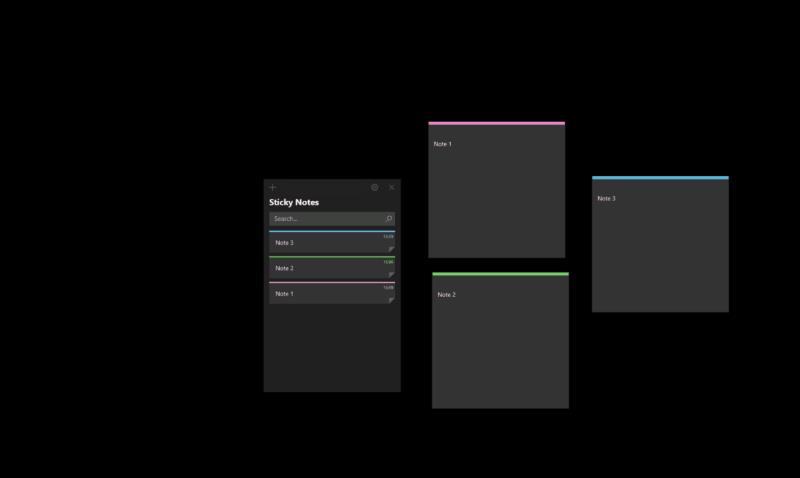
Сада сте спремни да прегледате своју белешку на мрежи. Да бисте то урадили, само посетите оненоте.цом/стицкинотес . Видећете једноставан интерфејс који приказује све ваше белешке на листи са леве стране. Можете да кликнете на сваку белешку да бисте приказали њен пун садржај са десне стране. Алати за уређивање и опције боје позадине белешки доступне су на исти начин као и Стицки Нотес за Виндовс 10.

Да бисте креирали нову белешку, кликните на дугме „+“ поред траке за претрагу. Откуцајте свој садржај, а затим сачекајте тренутак да видите да се белешка појави на листи белешки у вашој Виндовс 10 апликацији Стицки Нотес.
Непотребно је рећи да је ово једноставно, али изузетно корисно искуство. Са лепљивим белешкама које се сада синхронизују на различитим уређајима и на вебу, имате много веће шансе да пратите своје мисли. Ако имате Сурфаце или други уређај са активном оловком, можете да упишете мисли на лепљиве белешке користећи Виндовс Инк, а затим да их конзумирате где год да се нађете.
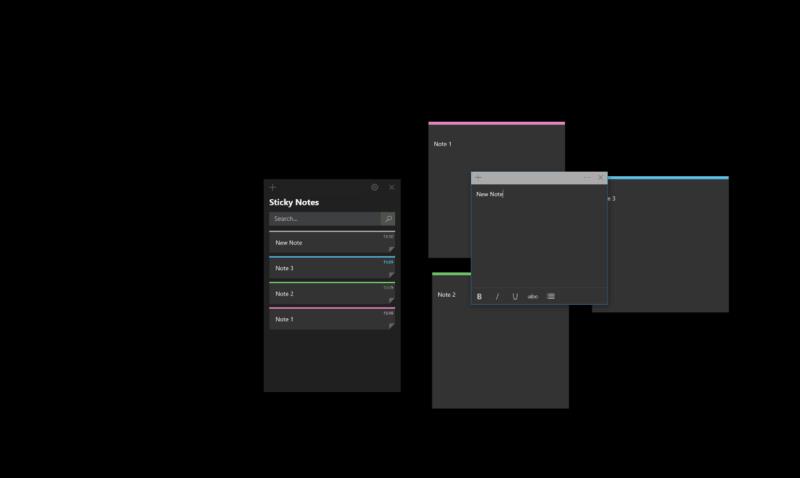
Вреди напоменути да је још увек прилично рано за лепљиве белешке на вебу. Садашње искуство је изузетно основно и може се временом проширити. Мицрософт је одлучио да стави Стицки Нотес под окриље ОнеНоте-а, али се за сада чини да су ова два потпуно одвојена осим домена. Осим ако већ знате УРЛ, нећете лако пронаћи ни лепљиве белешке – нема везе до њих из било које друге Оффице 365 апликације.
Ипак, основна функционалност је ту и спремна је за коришћење данас. Мицрософт такође тестира интеграцију Стицки Нотес у ОнеНоте апликације за Андроид и иОС, дајући вам још више опција када требате нешто да забележите.
ОнеНоте олакшава прављење белешки и сређивање информација. Нажалост, управљање самим бележницама може брзо постати незграпно, због ограничености
У овом водичу добро покажите како можете да користите ОнеНоте 2016 са Оутлооком за своју предност у продуктивности.
Ево како можете безбедно да радите од куће
Недавно сам распаковао потпуно нове Сурфаце 3 и Сурфаце Пен и одахнуо сам када сам видео да су преживели трансконтинентално путовање на које су дошли да би дошли до мене. И
Ако имате проблема са синхронизацијом великих бележница са много прилога у ОнеНоте-у за иОС, ево могућег решења.
ОнеНоте за Виндовс 10 сада може да премести локалне бележнице креиране у ОнеНоте 2016 у ОнеДриве уместо вас.
Мицрософт је проширио своју популарну Виндовс 10 апликацију Стицки Нотес, додајући низ корисних нових функција. Последњих месеци, апликација је добила више уређаја
Ево како можете да заштитите своје бележнице лозинком у ОнеНоте-у
У овом водичу ћемо вам показати како можете да укључите тамни режим у ОнеНоте-у на свим главним платформама.
ИФТТТ је одличан алат за повезивање различитих услуга, као што су Твиттер и ОнеНоте, и аутоматизацију процеса који ће вам помоћи да ефикасније обављате ствари.
Ево како можете да заштитите одељке бележнице ОнеНоте 2016 лозинком.
Оутлоок веб апликација долази са практичним функцијама за смањење промене контекста и помаже вам да останете фокусирани. Један релативно недавни додатак је способност
У овом водичу погледајте неке од наших омиљених савета и трикова који могу да вам помогну да постанете ОнеНоте Пр
Пошто је популарна апликација за прављење белешки Еверноте јуче најавила неке промене у својим плановима цена, подсећамо вас да је Мицрософт пре неколико месеци објавио алатку за увоз ваших белешки из Еверноте-а у ОнеНоте.
Pronađite detaljne korake kako da vratite svoj Instagram nalog nakon što je onemogućen.
Желите да избришете истекле пропуснице и средите Аппле новчаник? Пратите док објашњавам у овом чланку како да уклоните ставке из Аппле новчаника.
Било да сте одрасла или млада особа, можете испробати ове апликације за бојење да бисте ослободили своју креативност и смирили свој ум.
Овај водич вам показује како да решите проблем са вашим Аппле иПхоне или иПад уређајем који приказује погрешну локацију.
Погледајте како можете да омогућите и управљате Не узнемиравај на иПад-у како бисте се могли фокусирати на оно што треба да урадите. Ево корака које треба пратити.
Погледајте различите начине на које можете повећати своју тастатуру на иПад-у без апликације треће стране. Такође погледајте како се тастатура мења са апликацијом.
Да ли се суочавате са грешком иТунес не открива иПхоне или иПад на вашем Виндовс 11 рачунару? Испробајте ове проверене методе да одмах решите проблем!
Осећате да ваш иПад не ради брзо? Не можете да надоградите на најновији иПадОС? Пронађите овде знакове који говоре да морате да надоградите иПад!
Тражите кораке како да укључите аутоматско чување у програму Екцел? Прочитајте овај водич о укључивању аутоматског чувања у Екцел-у на Мац-у, Виндовс 11 и иПад-у.
Погледајте како можете да држите своје лозинке у Мицрософт Едге-у под контролом и спречите прегледач да сачува све будуће лозинке.



















